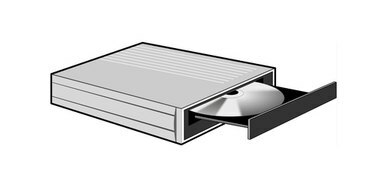
VLC Player ne reproducira samo filmove s Interneta, već i film pohranjen na DVD disku.
Dostupan za Windows i Mac sustave, VLC Player vam omogućuje gledanje raznih medijskih datoteka na vašem računalu pomoću programa koji nije samo besplatan, već je i kompaktne veličine. Alternativa komercijalnim multimedijskim playerima, player vam omogućuje gledanje streaming filmskih datoteka s Internetu, slušajte audiodatoteke s interneta i s kompaktnog diska i gledajte sadržaj s a satelitsku karticu. Možete čak i gledati DVD disk pomoću playera i ne morate učitavati dodatne upravljačke programe.
Korak 1
Umetnite DVD disk u CD/DVD pogon vašeg računala.
Video dana
Korak 2
Otvorite VLC Player klikom na ikonu programa na vašem Windows ili Mac "Desktopu" ili klikom na "Start", "Svi programi", "VideoLAN", "VLC Player", ako koristite Windows.
Ako koristite Mac, kliknite na ikonu tvrdog diska vašeg Maca. Kliknite na mapu "Aplikacije". Kliknite na mapu "VideoLAN", a zatim na ikonu "VLC Player".
Korak 3
Kliknite "Datoteka", "Otvori disk". Otvorit će se dijaloški okvir "Otvori". Kliknite karticu "Disk".
Ako koristite VLC Player verziju 1.0.5, opcija izbornika "Datoteka" ima oznaku "Mediji".
4. korak
Kliknite na krug pored "DVD". Unesite slovo svog CD/DVD pogona (koje je dodijelilo vaše računalo) u okvir pored teksta "Naziv uređaja:".
Ako koristite VLC Player verziju 1.0.5, ne postoji opcija "Naziv uređaja". Prijeđite na sljedeći korak.
Korak 5
Kliknite "OK". Vaš DVD disk će se početi reproducirati u VLC Playeru.
Ako koristite VLC Player verziju 1.0.5, kliknite "Reproduciraj" za početak gledanja DVD diska.
Savjet
Nakon što je DVD film gotov, kliknite na "X" u gornjem desnom kutu dijaloškog okvira playera da zatvorite VLC Player (na Windows i Mac platformama).




